Låt oss gå in i modulen "försäljning" . När sökrutan visas klickar du på knappen "tömma" . Välj sedan åtgärd från ovan "Gör en försäljning" .

Säljarens automatiserade arbetsplats visas.
![]() De grundläggande principerna för arbete på säljarens automatiserade arbetsplats skrivs här.
De grundläggande principerna för arbete på säljarens automatiserade arbetsplats skrivs här.
Först fyllde vi i säljuppställningen med hjälp av en streckkodsläsare eller produktlista. Efter det kan du välja betalningssätt och behovet av att skriva ut ett kvitto längst till höger i fönstret, utformat för att ta emot betalning från köparen.

I den första listan kan du välja ett av tre värden.
Genomför en försäljning ' Utan kvitto '.
' Kvitto 1 ', som skrivs ut på en icke skattemässig kvittoskrivare .
" Kvitto 2 " är tryckt på skatteregistratorn . Om du inte vill genomföra någon försäljning officiellt kan du välja den föregående istället för denna check.
Välj sedan ' Betalningsmetod ', till exempel ' Kontanter ' eller ' Bankkort '.
Om betalning sker kontant anger vi i det tredje fältet det belopp som vi fått från kunden .
I detta fall beräknas ändringsbeloppet i det sista fältet.
Huvudfältet här är det där beloppet från klienten anges. Därför är den markerad med grönt. När du har angett beloppet i den, tryck på Enter- tangenten på tangentbordet för att slutföra försäljningen.
När försäljningen är genomförd framgår den genomförda försäljningens belopp så att kassörskan vid uträkning av kontanterna inte glömmer beloppet som ska lämnas ut som växel.
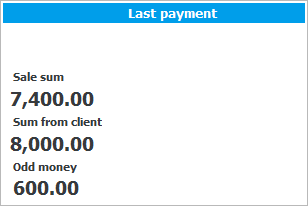
Om " Kvitto 1 " tidigare valts, skrivs kvittot ut samtidigt.

Streckkoden på detta kvitto är den unika identifieraren för försäljningen.
![]() Ta reda på hur denna streckkod gör det enkelt att returnera en vara .
Ta reda på hur denna streckkod gör det enkelt att returnera en vara .
Du kan betala på olika sätt till exempel så att köparen betalar en del av beloppet med bonus, och resten på annat sätt. I det här fallet, efter att ha fyllt i sammansättningen av försäljningen , måste du gå till fliken " Betalningar " i panelen till vänster.
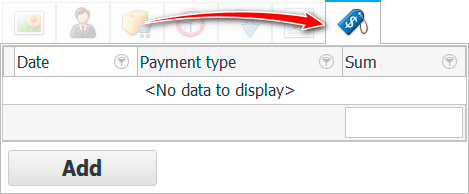
Där, för att lägga till en ny betalning för den aktuella rean, klicka på knappen ' Lägg till '.
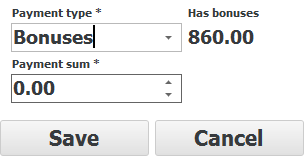
Nu kan du göra den första delen av betalningen. Om du väljer en betalningsmetod med bonusar från rullgardinsmenyn, visas det tillgängliga bonusbeloppet för den aktuella klienten omedelbart bredvid. I det nedre fältet ' Betalningsbelopp ' anger du det belopp som kunden betalar på detta sätt. Du kan till exempel spendera på alla bonusar, men bara en del. I slutet trycker du på knappen " Spara ".
På panelen till vänster, på fliken ' Betalningar ', visas en rad med den första delen av betalningen.

Och i avsnittet " Ändra " kommer det belopp som återstår att betala av köparen att synas.
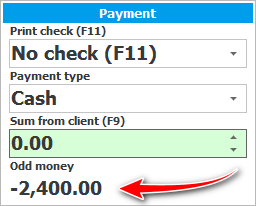
Vi betalar kontant. Ange resten av beloppet i det gröna inmatningsfältet och tryck på Enter .
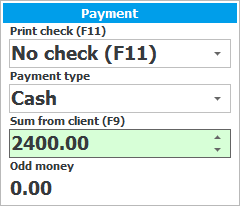
Allt! Försäljningen gick igenom med betalningar på olika sätt. Först betalade vi en del av varornas belopp på en speciell flik till vänster och spenderade sedan resterande belopp på vanligt sätt.
För att sälja varor på kredit väljer vi först, som vanligt, produkter på ett av två sätt: med streckkod eller produktnamn. Och istället för att göra en betalning trycker vi på knappen ' Utan ', vilket betyder ' Utan betalning '.
![]()
Se nedan för andra användbara ämnen:
![]()
Universellt redovisningssystem
2010 - 2024